
Win10电脑重装系统后网络变慢?Win10系统重装后如何提高网络速度?
时间:2021-07-19 07:23:21
作者:yanadmin
来源:60xp系统管家
1. 扫描二维码随时看资讯
2. 请使用手机浏览器访问:
http://m.60xp.com/course/10739.html
手机查看
我们在安装Win10系统之后,有可能会重装系统,随之而来就是网速变慢等问题,系统之家在这提供了一些解决网速变慢的方法,希望对朋友们有帮助。
win10电脑重装系统后网络慢原因
电脑重装了win10后,如果网卡驱动不兼容的话也会造成网速度变慢。除此之外,QoS的设置问题也会造成网速变慢。win10系统重装后网速变慢解决方法步骤一:更新网卡驱动程序首先,我们通过windows的自动更新,更新一下网卡驱动程序。
具体的操作如下图所示
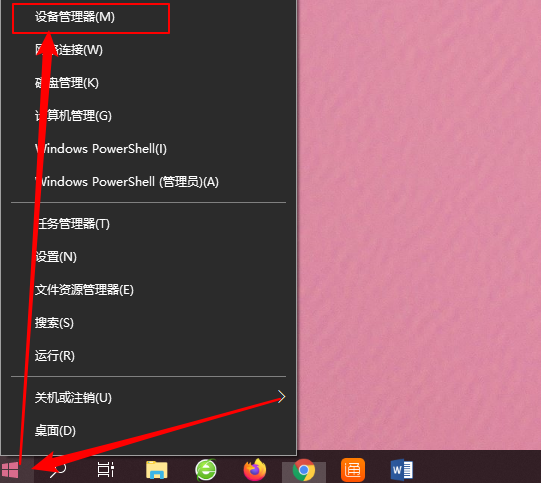
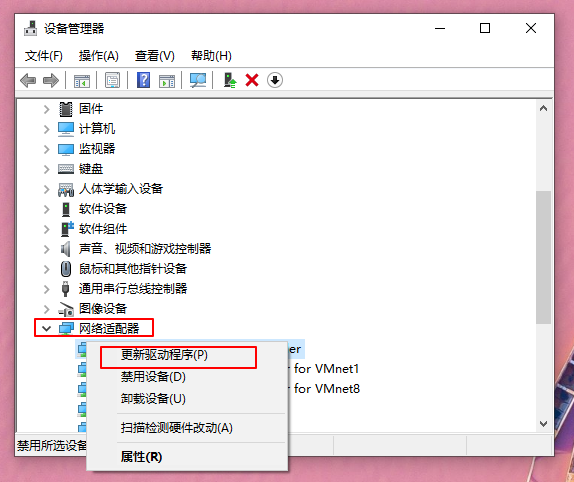
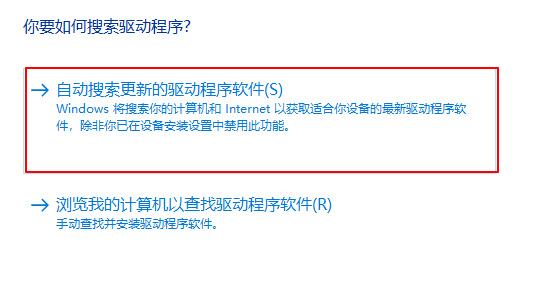
步骤二:进行QoS设置如果执行了上面的操作之后,网速还是没有明显的变化,那么就继续进行QoS设置。1、按下win r键打开运行窗口,输入“gpedit.msc”回车,打开本地组策略编辑器。
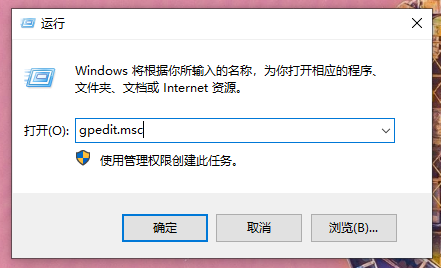
2、在计算机配置下,点击“windows设置”,在对应的右侧界面中找到“基于策略的Qos”,右键点击它,选择“高级Qos设置”。
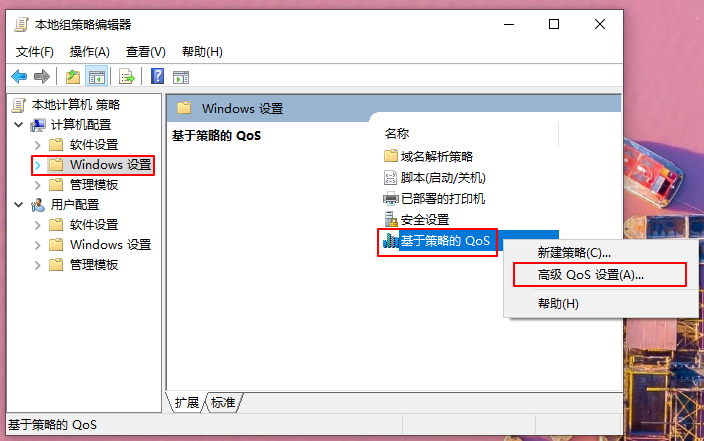
3、勾选指定入站TCP吞吐量级别,选择最打吞吐量,如下图所示。
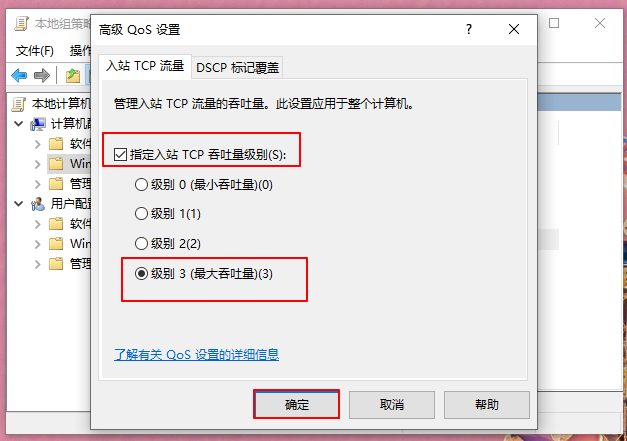
那么至此Win10电脑重装系统后网络变慢解决方法的相关内容就为大家介绍到这里了,希望这篇教程可以帮助到各位。
相关教程
热门教程
- 周
- 总
- 1164次 1 Win10如何取消平板模式?平板模式如何切换回传统桌面?
- 1069次 2 关机后一直卡在“正在准备 Windows,请不要关闭你的计算机”怎么办?
- 1068次 3 Win10系统如何禁止自动安装捆绑软件?
- 687次 4 电脑提示:你的Windows10版本已终止服务,请重启以安装新版本怎么解决?
- 655次 5 Win10专业版如何用命令来查看激活信息?
- 647次 6 Win10专业版如何提升游戏流畅度?Win10游戏流畅度的三种提升方法
- 643次 7 Win10控制面板找不到语言选项怎么办?Win10语言选项的开启方法
- 634次 8 Win10专业版如何安装dll文件?DLL文件的安装方法
- 539次 9 Win10家庭版如何获取文件夹管理员权限?
- 539次 10 Win10系统如何使用注册表还原鼠标右键新建功能?
人气教程排行
- 1164次 1 Win10如何取消平板模式?平板模式如何切换回传统桌面?
- 1069次 2 关机后一直卡在“正在准备 Windows,请不要关闭你的计算机”怎么办?
- 1068次 3 Win10系统如何禁止自动安装捆绑软件?
- 1042次 4 bashrc配置文件是什么?linux如何编辑bashrc配置文件?
- 1037次 5 WinXP系统要怎么重装?在线重装xp系统图文教程
- 1015次 6 Win7旗舰版如何设置锁屏密码的方法?
- 1007次 7 WinXP打开图片提示“该文件没有与之关联的程序来执行该操作”怎么办?
- 976次 8 Deepin Linux怎么安装?Deepin Linux安装步骤简述
- 974次 9 Linux(CentOS)如何安装DNS服务器?
- 922次 10 Win XP系统如何禁止流氓软件自动安装?




